问题描述:
CAS云计算平台的虚拟机无法进入系统,或进入系统桌面后无法正常运行,物理机本地空闲存储为0GB;
虚拟机C盘为本地存储,显示文件大小为40GB,显示已用空间95GB;虚拟机虚拟机无法进入系统,或进入桌面后点任意文件或程序会出现卡死情况。(尝试过恢复正常运行时快照,及重启虚拟机都无法正常运行;前周对该虚拟机做过全量备份,但后面存储空间不够用,手动给删除了)
物理主机本地空闲存储为0GB。
请各位大佬帮帮看看这是什么情况导致的
组网及组网描述:
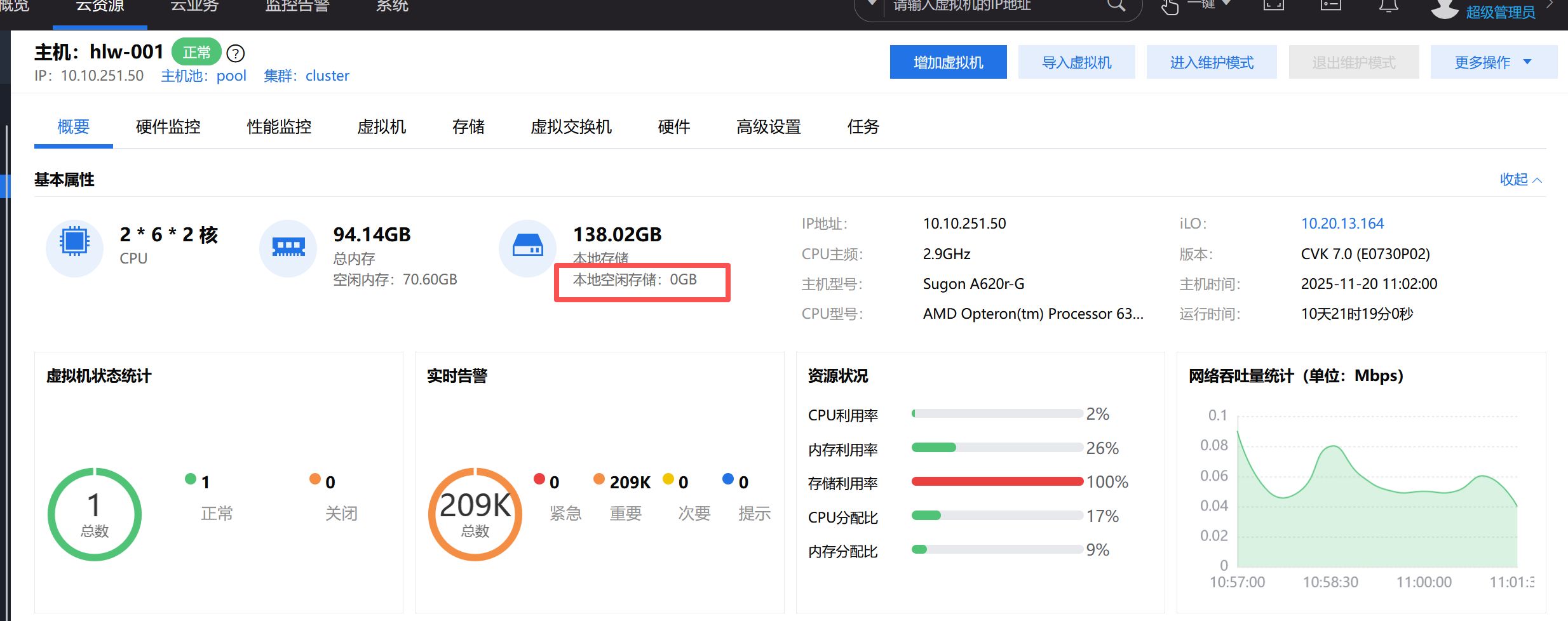
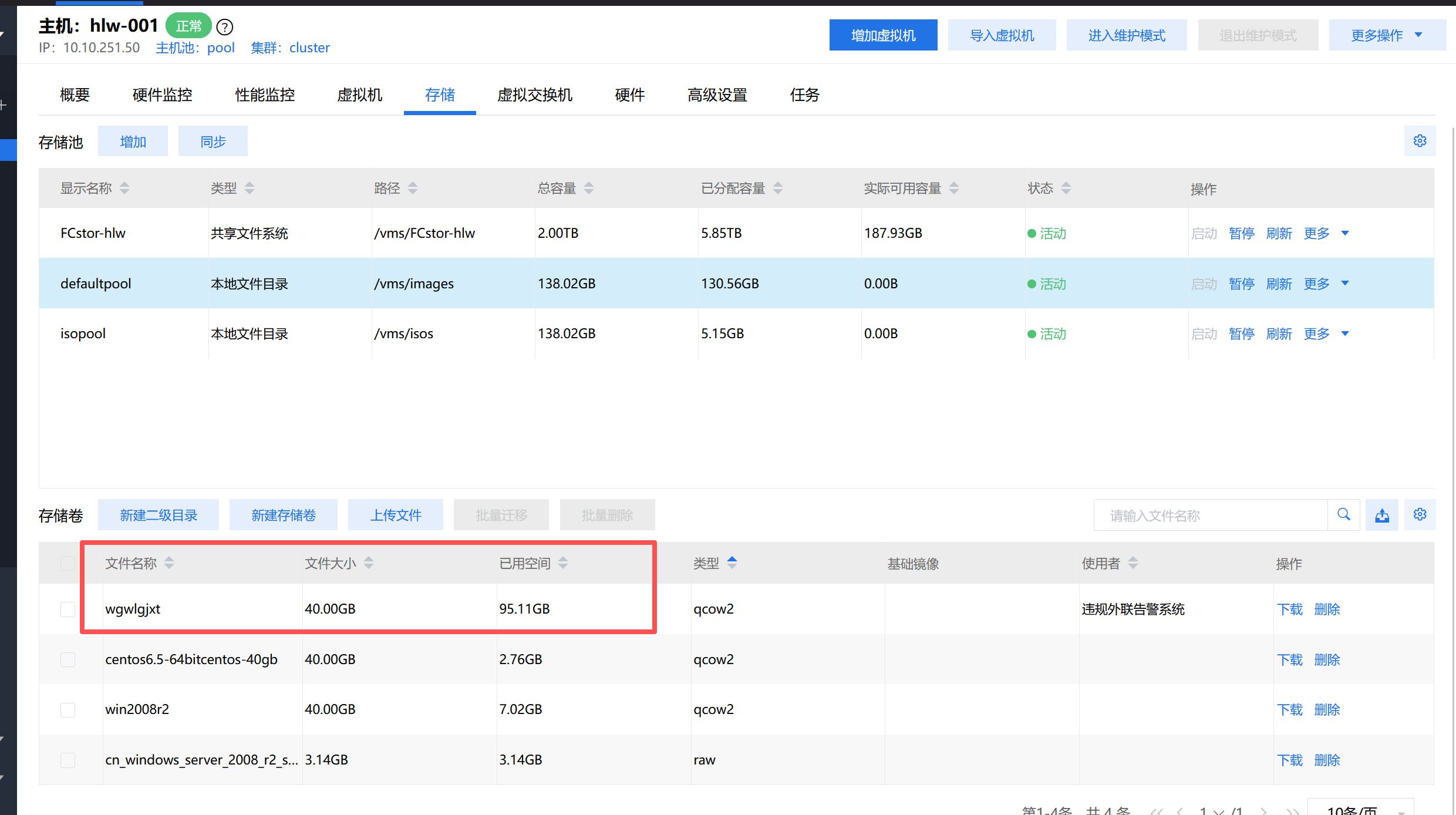
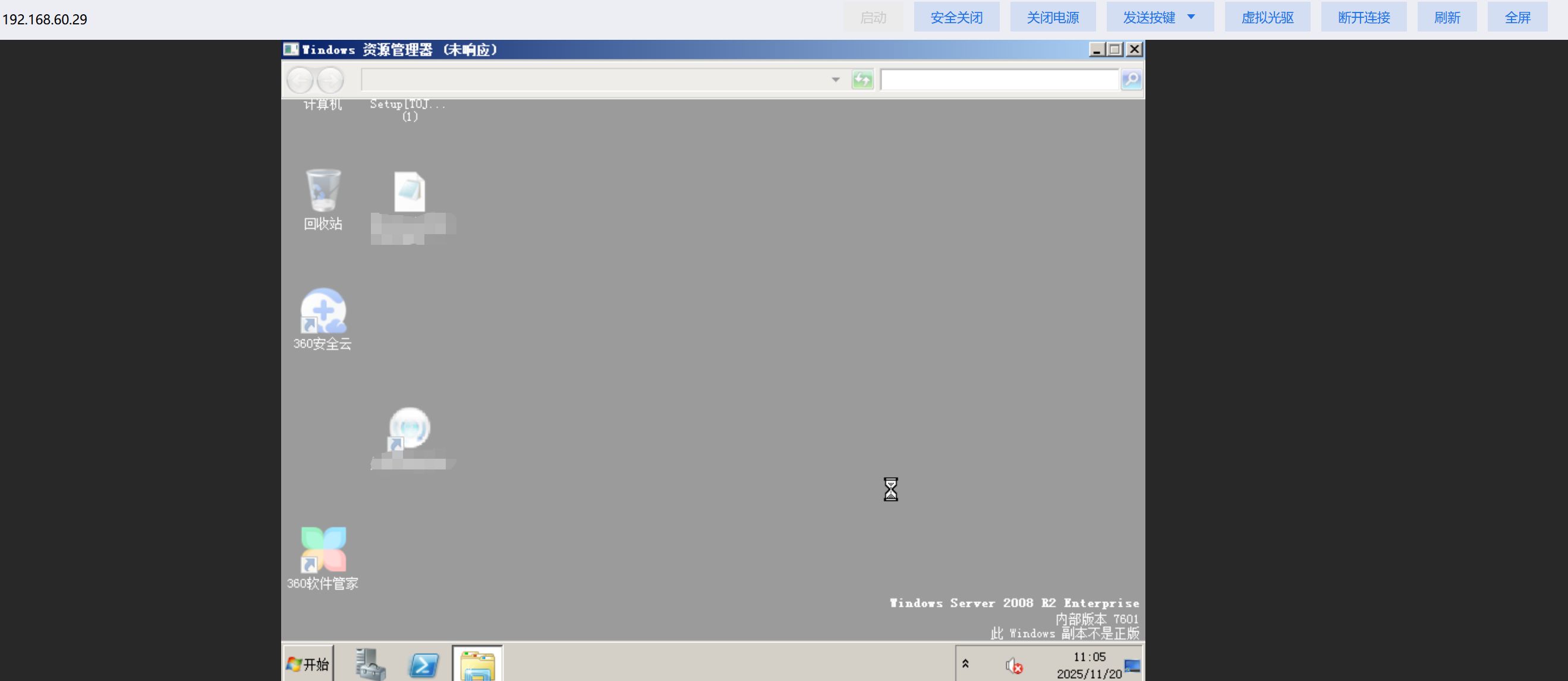
- 2025-11-20提问
- 举报
-
(0)

故障原因分析
物理机本地空闲存储为 0GB(核心原因):
这是导致虚拟机卡死、无法进入系统、无法操作的根本原因。虚拟化平台(KVM/CAS)需要物理磁盘空间来写入虚拟机运行时的日志、内存交换文件以及磁盘数据的增量更改。
当物理磁盘空间为 0 时,底层 QEMU 进程会挂起(Pause)虚拟机以保护数据,或者在尝试写入时发生 IO Error,导致系统内卡死。
显示文件大小 40GB,实际占用 95GB(快照/增量文件问题):
这是 H3C CAS(基于 KVM)的存储特性。您看到的 40GB 是虚拟机的“逻辑规划大小”,而 95GB 是物理磁盘上的实际占用文件(qcow2 格式)。
快照膨胀:当您创建快照后,原始磁盘文件变为“只读”,新产生的数据会写入一个新的增量文件中。如果长时间不删除(合并)快照,或者频繁修改数据,这个增量文件会变得非常大。
您提到“前周做过全量备份,手动删除了”,如果备份机制在后台残留了未合并的快照节点,或者您删除的方式不对(直接在后台删文件而非通过平台),都会导致磁盘文件异常膨胀。
紧急处理步骤
注意: 由于物理机存储已满,任何“写”操作(包括启动虚拟机、合并快照)都可能失败。第一步必须是清理物理机上的垃圾文件以腾出缓冲空间。
请通过 SSH 工具(如 PuTTY, CRT)登录到该 CVK 物理主机的后台(默认端口 22,用户 root)。
第一步:确认磁盘占用情况
在 CVK 物理机后台执行以下命令,确认是哪个分区满了(通常是 /vms 或 /var/lib/libvirt):
df -h
查看输出中 Use% 为 100% 的挂载点。H3C CAS 通常将本地存储挂载在 /vms 目录下。
第二步:清理“非关键”文件(腾出救命空间)
我们需要先腾出至少 5GB-10GB 的空间,才能让系统恢复响应并进行后续修复。
查找大文件: 进入存储目录(假设为
/vms,请根据第一步结果调整):Bashcd /vms du -sh * | sort -hr | head -n 10安全删除的目标建议:
ISO 镜像文件: 查找
.iso结尾的文件,这些通常可以重新上传,删除不影响运行。Bash# 示例:删除所有ISO文件(请务必确认不需要) rm -f /vms/isos/*.isoCore Dump 文件(系统崩溃转储): 物理机如果有过崩溃,可能会产生巨大的 core 文件。
Bashfind /vms -name "core.*" # 如果确认是 core dump 文件,可以删除日志文件: 检查
/var/log下是否有巨大的日志包。无关紧要的已关闭虚拟机: 如果有其他不重要的测试虚拟机(处于关机状态),建议先删除其磁盘文件以释放空间。
警告: 绝对不要手动删除故障虚拟机的磁盘文件(通常是 .img 或 .qcow2),也不要删除任何您不确定用途的 back 或 snap 文件,否则数据将无法恢复。
第三步:处理虚拟机快照膨胀(合并快照)
当您腾出约 5GB 以上空间后,虚拟机可能暂时恢复响应,但为了彻底解决 95GB 占用问题,需要合并快照。
检查虚拟机磁盘链状态: 找到故障虚拟机的磁盘文件路径(例如
disk_name):Bashqemu-img info /vms/images/您的虚拟机磁盘文件名查看输出中的
backing file字段。如果存在 backing file,说明存在快照链。通过 CAS 前台合并(推荐):
登录 H3C CAS 管理平台。
找到该虚拟机 -> 修改 -> 快照管理。
如果您能看到快照列表,选择删除快照。
注意: 在 CAS 中,“删除快照”实际上执行的是 Merge(合并) 操作,它会将增量数据合并回原始磁盘,从而释放空间。
如果前台看不到快照,但后台通过
qemu-img info确实看到了 backing file,说明快照链在数据库中丢失了(由于之前的“手动删除”操作),这需要通过后台命令修复。
后台手动合并(仅当前台无法操作时使用): 如果前台无法合并,且您已腾出足够空间,可以使用
virsh blockcommit(在线合并)或qemu-img commit(离线合并)。离线合并方案(较安全,需虚拟机处于关机状态):
Bash# 1. 确保虚拟机已关闭 virsh destroy <虚拟机名称> # 2. 执行合并(将增量层合并到底层) # 假设 disk_snap.qcow2 是当前使用的 95GB 文件,它的 backing file 是 disk_base.qcow2 # 下面命令会将 disk_snap 的内容合并回 disk_base,合并后 disk_base 会变大,但总占用会变小 qemu-img commit /vms/images/当前巨大的磁盘文件
第四步:如果无法腾出空间(迁移方案)
如果您实在无法在本地物理机删除任何文件(没有 ISO,没有其他 VM):
准备外部存储: 找一个 USB 移动硬盘或者挂载一个 NFS/FTP 存储。
迁移大文件: 将该 95GB 的虚拟机磁盘文件
mv(移动) 到外部存储中。腾出空间: 移动完成后,本地空间释放。
重新导入: 在外部存储或重新规划后的空间中恢复该磁盘文件。
总结您的下一步操作
建议您立即按照以下顺序执行:
SSH 登录物理机后台。
执行
df -h确认/vms目录 100% 满。执行
rm命令删除不用的 ISO 镜像或其他非关键虚拟机的磁盘,目标是腾出至少 5GB 空间。空间腾出后,尝试在 CAS 前台重启虚拟机。
若能启动,立即在 CAS 前台删除所有快照以整合磁盘空间。
如果您在执行 df -h 或寻找大文件时遇到困难,请把命令的回显内容贴给我,我来帮您判断哪些文件可以删。
- 2025-11-20回答
- 评论(8)
- 举报
-
(1)
麻烦看下 寻找大文件的回显 root@ hlw-001:/# df - h Filesystem Size Used Avail Use% Mounted on / dev/sda 128G 18G 8.3G 69% / udev 47G 12K 47G1%/ dev tmpfs19G 448K 19G1% / run none5.0M0 5.0M 0% / run/ lock none48G16K 48G 1% / run/ shm cgroup48G0 48G 0% / sys/ fs/ cgroup / dev/sda7139G 139G0 100% / vms / dev/sda519G 3.6G 14G 21% / var/ log / dev/ sdc2.0T 1.9T 177G 92% / vms/FCstor-hlw root@ hlw-001:/# cd / vms root@ hlw-001:/ vms# du - sh * | sort - hr | head - n 10 1.9T FCstor-hlw 116G images 17G templet 5.2 Gisos 17M initrd. img-3.13.6 2.9M 2016hlw 976K bnx2x. ko 596K tmpDomain 128K downloadCVM 16K tmp
大佬在哪
问题诊断: 通过您提供的 df -h 和 du -sh 命令结果,情况已经完全明确: 故障点:/dev/sda7 挂载在 /vms 目录,总大小 139G,已使用 139G,使用率 100%。这就是导致物理机无法写入任何数据、虚拟机卡死的根本原因。 空间占用分析: 116G images:这是虚拟机磁盘文件目录(核心数据,绝对不能动)。 17G templet:这是虚拟机模板文件目录(存放您之前制作的系统模板)。 5.2G isos:这是上传的操作系统安装镜像(ISO文件)。 紧急处理方案: 目前您最安全、最快速的“救命”办法是删除 /vms/isos 目录下的 ISO 镜像文件。这可以立刻释放 5.2GB 的空间,足以让宿主机恢复正常读写,让您可以启动虚拟机或进行后续的快照合并操作。 请依次执行以下命令: 第一步:删除 ISO 镜像文件(最安全) 进入目录并确认文件: Bash cd /vms/isos ls -lh (您会看到一些 .iso 结尾的安装包,例如 Windows.iso 或 CentOS.iso) 执行删除: Bash rm -f *.iso (该命令会删除当前目录下的所有 iso 文件。ISO文件后续可以随时重新上传,不影响现有虚拟机的运行) 验证空间释放: Bash df -h /vms (此时 Avail 列应该显示有约 5.0G 的可用空间,Use% 会降下来) 第二步:如果空间还不够(处理模板文件) 如果删除 ISO 后空间依然非常紧张(比如不足 2GB),您可以检查 templet 目录。 查看模板文件: Bash cd /vms/templet ls -lh 删除不用的旧模板(如果有): 模板通常是 base_ 开头或者您命名的文件夹。 确认不再需要该模板后,可以使用 rm -rf 目录名 删除。 如果不确定模板是否在使用,请跳过此步,优先只删 ISO。 第三步:恢复虚拟机(关键) 一旦 df -h 显示 /vms 有 5GB 以上的空闲空间: 回到 H3C CAS 管理前台网页。 尝试启动那台故障的虚拟机。 立刻处理快照: 虚拟机启动成功后,在 CAS 前台找到该虚拟机 -> 修改 -> 快照管理。 如果您能看到快照,请执行 “删除快照”(这会触发合并操作,将那 95GB 的占用空间逐步整合释放)。 注意:合并快照期间,磁盘 I/O 会很高,请耐心等待,不要强制关机。 请立即执行第一步的删除 ISO 操作,然后告诉我结果。
root@ hlw-001:/# cd / vms/ isos root@ hlw-001:/ vms/ isos# ls - lh total 408M -rw-r--r- - 1 root root 401M Jan 232022 castools. iso -rw-r--r- - 1 root root 7.5M Mar192016 h3cvm-tools-setup. iso druxr-x-- - 2 root root 4.0K Aug117:30iso drwxr-x-- - 2 root root4.0K Jan232022vfd lrwxrwxrwx 1 root root38 Jan 232022virtio-win10. iso-> / vms/ isos/ iso/ virtio-win10-0.1.185. iso lrwxrwxrwx 1 root root38 Jan 232022virtio-win10. vfd - > / vms/ isos/ vfd/ virtio-win10-0.1.185. vfd lrwxrwxrwx1 root root40 Jan 232022virtio-win2003. iso-> / vms/ isos/ iso/ virtio-win2003-0.1.185. iso lrwxrwxrwx1 root root40 Jan 232022virtio-win2003. vfd - > / vms/ isos/ vfd/ virtio-win2003-0.1.185. vfd lrwxrwxrwx1 root root40 Jan 232022virtio-win2008. iso-> / vms/ isos/ iso/ virtio-win2008-0.1.185. iso lrwxrwxrux1 root root40 Jan 232022virtio-win2008. vfd - > / vms/ isos/ vfd/ virtio-win2008-0.1.185. vfd lrwxrwxrwx1 root root42 Jan 232022virtio-win2008R2. iso-> / vms/ isos/ iso/ virtio-win2008R2-0.1.185. iso lrwxrwxrwx1 root root42 Jan 232022virtio-win2008R2. vfd - > / vms/ isos/ vfd/ virtio-win2008R2-0.1.185. vfd lrwxrwxrwx1 root root40 Jan 232022virtio-win2012. iso-> / vms/ isos/ iso/ virtio-win2012-0.1.185. iso lrwxrwxrwx1 root root40 Jan 232022virtio-win2012. vfd - > / vms/ isos/ vfd/ virtio-win2012-0.1.185. vfd lrwxrwxrwx 1 root root42 Jan 232022virtio-win2012R2. iso-> / vms/ isos/ iso/ virtio-win2012R2-0.1.185. iso lrwxrwxrwx 1 root root42 Jan 232022virtio-win2012R2. vfd - > / vms/ isos/ vfd/ virtio-win2012R2-0.1.185. vfd lrwxrwxrwx 1 root root40 Jan 232022virtio-win2016. iso-> / vms/ isos/ iso/ virtio-win2016-0.1.185. iso lrwxrwxrwx 1 root root40 Jan 232022virtio-win2016. vfd - > / vms/ isos/ vfd/ virtio-win2016-0.1.185. vfd lrwxrwxrwx 1 root root40 Jan 232022virtio-win2019. iso-> / vms/ isos/ iso/ virtio-win2019-0.1.185. iso lrwxrwxrwx 1 root root40 Jan 232022virtio-win2019. vfd - > / vms/ isos/ vfd/ virtio-win2019-0.1.185. vfd lrwxrwxrwx 1 root root37 Jan 232022virtio-win7. iso-> / vms/ isos/ iso/ virtio-win7-0.1.185. iso lrwxrwxrwx 1 root root37 Jan 232022virtio-win7. vfd - > / vms/ isos/ vfd/ virtio-win7-0.1.185. vfd lrwxrwxrwx 1 root root39 Jan 232022virtio-win8.1. iso-> / vms/ isos/ iso/ virtio-win8.1-0.1.185. iso lrwxrwxrwx 1 root root39 Jan 232022virtio-win8.1. vfd - > / vms/ isos/ vfd/ virtio-win8.1-0.1.185. vfd lrwxrwxrwx 1 root root37 Jan 232022virtio-win8. iso-> / vms/ isos/ iso/ virtio-win8-0.1.185. iso lrwxrwxrwx 1 root root37 Jan 232022virtio-win8. vfd - > / vms/ isos/ vfd/ virtio-win8-0.1.185. vfd lrwxrwxrwx 1 root root38 Jan 232022 virtio-winxp. iso-> / vms/ isos/ iso/ virtio-winxp-0.1.185. iso lrwxrwxrwx 1 root root38 Jan 232022 virtio-winxp. vfd - > / vms/ isos/ vfd/ virtio-winxp-0.1.185. vfd drwxr-xr-x 2 root root 4.0K Dec 22019 vmbackuptmp root@h1w-001:/ vms/ isos# rm - f *.iso
root@ hlw-001:/ vms/ isos# rm - f *.iso root@h1w-001:/ vms/ isos# df - h/ vms df: invalid option - - '/' Try ` df - - help' for more information. root@ hlw-001:/ vms/ isos# df - h / vms FilesystemSize Used Avail Use% Mounted on / dev/sda7139G 130G 1.3G 100% / vms root@ hlw-001:/ vms/ isos# cd / vms/ templet root@ hlw-001:/ vms/ templet# ls centos6.5–64bit win2008mbj win10 8r2 我这边已经把.iso文件清理了,但好像只腾出1.3G空间;然后查看虚拟机模板好像没找到虚拟机模板的文件
猜测是清理镜像文件腾出的1.3G空间,让卡住的“删除快照”进程得以继续执行,才最终腾出49G的空间
感谢大佬指点
才看见,弄好了就行

根本原因:CAS物理主机(hlw-001)的本地存储池 defaultpool已完全写满(可用空间为 0.00B),导致存放于该存储池上的虚拟机磁盘文件(wgwlgjxt.qcow2)无法进行任何写入操作,从而引起虚拟机系统崩溃。
原因详细分析
- 存储池写满的直接影响(图1、图2):
- 虚拟机在运行时,操作系统和应用程序需要不断向磁盘写入数据(系统日志、临时文件、浏览器缓存等)。当底层存储没有任何空闲空间时,这些写操作会全部失败。
- 对于Windows系统,这会导致系统无法创建页面文件、事件日志写入失败,最终导致系统服务异常、桌面进程(explorer.exe)卡死或无响应(如图3所示)。
- 异常磁盘文件
wgwlgjxt.qcow2(图2红框):- 这是一个非常关键的异常点。该磁盘文件定义为40GB,但“已用空间”显示为95.11GB,这严重反常。
- 对于qcow2格式(一种稀疏文件格式,支持快照和动态扩容),出现这种情况通常意味着:
- 快照链问题:创建了大量快照且未合并,或者快照文件本身损坏。
- 磁盘空间泄漏:由于异常关机、BUG或存储压力,qcow2文件的元数据出现错误,导致其实际占用的物理空间远大于逻辑大小。
- 这个“异常膨胀”的文件是吃光
defaultpool存储空间的罪魁祸首。
- 连锁反应:
- 您之前为了腾出空间删除了虚拟机的全量备份,但这并没有解决核心问题(异常磁盘文件),只是暂时缓解。随后空间很快又被占满。
- 尝试恢复快照和重启虚拟机都无效,因为操作本身就需要在磁盘上写入数据,而存储已满,这些操作无法完成。
解决方案(按优先级排序)
首要目标:立即为物理主机本地存储腾出可用空间。阶段一:紧急恢复(让系统先跑起来)
- 清理物理主机临时空间:
- 登录到CAS物理主机
hlw-001的系统后台。 - 检查
/vms/images目录(即defaultpool的路径)下是否有可以清理的临时文件、残留的虚拟机文件或旧的日志文件。操作前务必确认文件可删!
- 登录到CAS物理主机
- 迁移或删除非核心虚拟机:
- 从图2看,
defaultpool上还有其他虚拟机磁盘(如centos6.5-64bitcentos-40gb.qcow2和win2008r2.qcow2)。 - 如果这些虚拟机不重要或可以重建,请立即将其关机并删除(请在CAS管理界面上操作“删除虚拟机”,而不仅是删除磁盘文件),这将快速释放大量空间。
- 如果这些虚拟机重要,尝试使用CAS的“迁移”功能,将它们迁移到还有空间的共享存储
FCstor-hlw上。
- 从图2看,
- 检查并清理快照:
- 找到“违规外联告警系统”虚拟机,检查其快照管理页面。
- 如果存在多个历史快照,尝试合并或删除不必要的快照。快照的删除和合并过程会释放被占用的空间。
阶段二:修复问题虚拟机(根本解决)
在腾出至少20-30GB的可用空间后,再处理问题虚拟机。- 最佳方案:从备份恢复
- 如果您有可用的、早于问题发生时间的备份(即使是前周的全量备份),请使用CAS的备份恢复功能,将虚拟机恢复到还有空间的共享存储
FCstor-hlw上。这是最安全、最可靠的方法。
- 如果您有可用的、早于问题发生时间的备份(即使是前周的全量备份),请使用CAS的备份恢复功能,将虚拟机恢复到还有空间的共享存储
- 次选方案:重建虚拟机磁盘
- 如果无有效备份,您需要冒险修复:
- a. 确保
defaultpool有足够空间。 - b. 尝试启动虚拟机,如果能勉强进入系统,立即将核心数据通过远程方式(如FTP、网盘)备份出来。
- c. 在CAS上删除这台问题虚拟机(注意:是删除,这会释放95GB的空间)。
- d. 使用一个干净的Windows Server 2008 R2模板,在
FCstor-hlw共享存储上重新创建一台虚拟机,然后重新安装配置应用系统。
- a. 确保
- 如果无有效备份,您需要冒险修复:
阶段三:长期优化与预防
- 存储规划:永远不要将生产虚拟机放在本地存储上。本地存储仅用于测试或临时用途。应将所有虚拟机创建在具有冗余和扩容能力的共享存储(如您现有的
FCstor-hlw)上。 - 监控告警:在CAS上设置存储空间告警阈值,例如超过80%就发送告警邮件,以便提前干预。
- 快照管理:快照不是备份。严禁长期保留快照,这会严重影响性能并占用大量空间。快照只应用于短期操作(如打补丁、升级),完成后应立即合并或删除。
总结
您现在最需要做的是阶段一的操作,快速为物理主机释放空间。只要defaultpool的可用空间不为0,虚拟机就有恢复的可能。请优先考虑迁移或删除那两台非核心的虚拟机(centos和win2008r2),这是最快的方法。希望这些步骤能帮助您解决问题!为什么会在99%卡住?
快照清理(合并)的本质是一个复杂的存储操作过程:- 前期准备(1%-98%):系统分析快照链、准备元数据。这些操作主要是在内存中进行的计算和规划,对磁盘写入需求不大。
- 最终提交与空间回收(99%-100%):这是最关键的步骤。系统需要:
- 将合并后的最终数据块写入磁盘。
- 删除旧的快照文件。
- 更新元数据,释放磁盘空间。
解决方案(按风险从低到高排序)
请严格按照以下步骤操作:步骤一:首要尝试 - 为存储池腾出“操作空间”
这是最关键的一步。在存储池满的情况下,任何操作都可能失败。- 清理其他空间:立即检查
defaultpool存储池,寻找任何可以快速释放空间的方法:- 删除其他已关机且不重要的虚拟机的快照。
- 如果
defaultpool下有其他废弃的虚拟机模板或ISO文件,将其删除。 - (最有效) 将
defaultpool上另一台不重要的虚拟机(如您之前提到的centos6.5或win2008r2)关机并迁移(Migrate)到尚有空间的共享存储FCstor-hlw上。迁移完成后,其本地磁盘文件会被自动删除,这将释放大量空间。
defaultpool的可用空间从 0GB 变为一个正数(例如,至少5-10GB)。步骤二:处理卡住的任务
在腾出一些空间后,按顺序尝试:- 等待观察:腾出空间后,不要立即进行其他操作。等待15-30分钟,看卡住的任务是否能自动继续并完成。系统检测到有可用空间后,可能会自动重试后续操作。
- 强制取消任务(谨慎操作):
- 如果等待后任务仍无进展,在CAS任务台找到这个卡住的任务。
- 尝试点击“取消”或“强制结束”按钮。取消任务本身也需要写入日志,所以必须在有可用空间后才能成功。
- 风险:强制取消可能导致快照链处于一个“中间状态”,即不完整也不一致。但这通常是恢复操作必须承担的风险。
步骤三:评估并执行最终恢复方案
取消任务后,快照状态可能是不确定的。您需要重新评估虚拟机状态。- 方案A(推荐):放弃修复,从模板重建
- 如果这台虚拟机可以通过模板快速重建,这是最安全、最彻底的方案。
- 操作:
- 确认已腾出足够空间。
- 在CAS上删除这台问题虚拟机(选择“删除虚拟机”,这会释放其占用的所有磁盘空间)。
- 使用一个干净的模板,在
FCstor-hlw共享存储上重新部署一台新的虚拟机。
- 优点:彻底摆脱了损坏的快照链和可能有问题的虚拟磁盘,得到一个全新的、健康的环境。
- 方案B(冒险):再次尝试清理快照
- 如果在腾出空间并取消任务后,虚拟机状态显示为“正常运行”或“已关机”,可以再次尝试清理快照。
- 操作:进入虚拟机详情页的“快照管理”,选择一个最基础的健康快照(如果还能识别的话),再次执行“删除所有快照”或逐个删除较新的快照。
- 风险:快照链可能已损坏,此操作可能再次卡住或失败。
- 方案C(最后手段):联系华三技术支持
- 如果以上方法均无效,且虚拟机极其重要,必须修复。
- 请联系华三技术支持,他们可能可以通过后台命令行工具,使用
qemu-img等命令手动检查和修复受损的qcow2镜像文件。此操作专业性极高,有数据丢失风险,切勿自行尝试。
总结与紧急行动清单
- 根本原因:存储池已满,导致快照清理任务无法完成最后的数据提交和空间回收步骤,卡在99%。
- 立即行动:您的第一要务不是处理这个卡住的任务,而是想方设法为
defaultpool本地存储池腾出可用空间(至少5-10GB)。最快的方法是迁移或删除其他虚拟机。 - 后续操作:腾出空间后,先等待,再尝试取消任务。最后根据虚拟机的重要性,选择是“重建”还是“继续修复”。
- 2025-11-20回答
- 评论(2)
- 举报
-
(0)
现在尝试清理”违规外联告警系统”虚拟机的多个历史快照,任务台显示此任务状态99%,是不是清理任务卡住了
编辑答案


亲~登录后才可以操作哦!
确定你的邮箱还未认证,请认证邮箱或绑定手机后进行当前操作
举报
×
侵犯我的权益
×
侵犯了我企业的权益
×
- 1. 您举报的内容是什么?(请在邮件中列出您举报的内容和链接地址)
- 2. 您是谁?(身份证明材料,可以是身份证或护照等证件)
- 3. 是哪家企业?(营业执照,单位登记证明等证件)
- 4. 您与该企业的关系是?(您是企业法人或被授权人,需提供企业委托授权书)
抄袭了我的内容
×
原文链接或出处
诽谤我
×
- 1. 您举报的内容以及侵犯了您什么权益?(请在邮件中列出您举报的内容、链接地址,并给出简短的说明)
- 2. 您是谁?(身份证明材料,可以是身份证或护照等证件)
对根叔社区有害的内容
×
不规范转载
×
举报说明



才看见,弄好了就行